Jak rychle vložit více prázdných řádků nebo sloupců do aplikace Excel najednou?
Pokud potřebujete rychle vložit 10 prázdných řádků mezi řádky 2 a 3 nebo vložit 10 prázdných řádků nad konkrétní řádek v aplikaci Excel, jak byste postupovali? Obvykle můžete vložit každý prázdný řádek jeden po druhém. Tento článek se zaměřuje na složité způsoby rychlého vložení více prázdných řádků nebo sloupců do aplikace Excel.
- Rychle vložte několik prázdných řádků nebo sloupců pomocí příkazu Vložit
- Rychle vložte několik prázdných řádků nebo sloupců pomocí klávesových zkratek 1
- Rychle vložte několik prázdných řádků nebo sloupců pomocí klávesových zkratek 2
- Rychle vložte několik prázdných řádků nebo sloupců pomocí Kutools pro Excel
- Mezi každý řádek / sloupec vložte více prázdných řádků / sloupců
- Vložte více prázdných řádků / sloupců mezi více řádků / sloupců náhodně
Vložte více prázdných řádků nebo sloupců pomocí funkce Vložit
Například musíme vložit 3 prázdné řádky mezi řádek 4 a řádek 5 v listu, můžeme k dokončení práce použít funkci Vložit.
1. Vybrat 3 celé řádky pod Řádek 4. (V mém případě vyberu z Řádek 5 na Řádek 7 jak je ukázáno níže.)

2, klikněte Domů > Vložit > Vložte řádky listů (nebo Vložte sloupce listů jak potřebujete).

Poznámka: Můžete také kliknout pravým tlačítkem na vybrané řádky a vybrat Vložit z kontextové nabídky. Viz snímek obrazovky:

Poté vloží 3 prázdné řádky pod řádek 4 najednou. Stejným způsobem můžete vložit více prázdných sloupců. Například můžete před Sloupec 10 rychle vložit 3 prázdných sloupců.
Rychle vložte více prázdných řádků / sloupců mezi každý řádek / sloupec v aplikaci Excel
Normálně můžeme snadno vložit prázdné řádky výběrem řádků, kliknutím pravým tlačítkem a výběrem Vložit z kontextové nabídky v aplikaci Excel. Ale s programem Kutools pro Excel Vložte prázdné řádky a sloupce Díky této funkci můžete snadno vložit více prázdných řádků nebo sloupců mezi dva vybrané řádky nebo sloupce v aplikaci Excel. Navíc tento nástroj podporuje hromadné vkládání prázdných řádků / sloupců mezi každých n řádků / sloupců.

Kutools pro Excel - Supercharge Excel s více než 300 základními nástroji. Užijte si plnohodnotnou 30denní zkušební verzi ZDARMA bez nutnosti kreditní karty! Get It Now
Rychle vložte několik prázdných řádků nebo sloupců pomocí klávesových zkratek 1
Stále si vezmeme příklad vložení 3 prázdných řádků mezi řádek 4 a řádek 5. V této metodě představím klávesové zkratky pro rychlé dosažení mise.
1. Vybrat 3 celé řádky pod Řádek 4. (V mém případě vyberu z Řádek 5 na Řádek 7.)
2. Podržte tlačítko Další klávesu bez uvolnění stiskněte I a R klíč postupně.

Nyní jsou mezi ně vloženy 3 prázdné řádky Řádek 4 a Řádek 5 okamžitě.
Poznámky:
(1) Chcete-li vložit více prázdných sloupců, nejprve vyberte více sloupců a stiskněte I a C klíč postupně, zatímco držíte Další klíč.
(2) Stisknutím tlačítka F4 klíč zopakuje poslední akci a pokaždé vloží 3 řádky.

Rychle vložte několik prázdných řádků nebo sloupců pomocí klávesových zkratek 2
Můžete také použít kombinaci klávesových zkratek Ctrl + směna + + kláves na klávesnici pošty pro snadné vložení více prázdných řádků nebo sloupců.
1. Vybrat 3 celé řádky pod Řádek 4. (V mém případě vyberu z Řádek 5 na Řádek 7.)
2. lis Ctrl, směna, a + současně.

Poznámky:
(1) Chcete-li vložit více prázdných sloupců, nejprve vyberte více sloupců a poté stiskněte Ctrl, směna, a + klíče dohromady.
(2) Stisknutím tlačítka F4 klíč zopakuje poslední akci a pokaždé vloží 3 řádky.
Rychle vložte několik prázdných řádků nebo sloupců pomocí Kutools pro Excel
Existuje způsob, jak vložit více prázdných řádků nebo sloupců, aniž byste museli účtovat a vybrat správné množství řádků nebo opakovaně stisknout klávesu F4? Ano Kutools pro Excel's Vložte prázdné řádky a sloupce nástroj vám pomůže s pohodlným řešením.
Kutools pro Excel - Supercharge Excel s více než 300 základními nástroji. Užijte si plnohodnotnou 30denní zkušební verzi ZDARMA bez nutnosti kreditní karty! Get It Now
Po instalaci Kutools pro Excel, prosím, postupujte takto:
1. Vybrat Řádek 4 a Řádek 5 v tomto případě klikněte na Kutools > Vložit > Vložte prázdné řádky a sloupce, viz screenshot:

2. V Vložte prázdné řádky a sloupce dialogové okno vyberte Vložte typ potřebuješ. Enter 1 v Interval a zadejte 10 do Řádky krabice možnosti sekce. Viz screenshot:

3. Pak klikněte na tlačítko OKa mezi řádky 10 a 4 se v mrknutí očí vloží 5 prázdných řádků.

Projekt Vložte prázdné řádky a sloupce funkce je užitečná pro vložení více prázdných řádků / sloupců mezi dva nebo každých n řádků / sloupců. Vyzkoušejte zdarma!
Mezi každý řádek / sloupec vložte více prázdných řádků / sloupců
Funkce Kutools pro Excel pro vkládání prázdných řádků a sloupců může také snadno vložit několik prázdných řádků nebo sloupců mezi každých n řádků nebo sloupců ve výběru.
Kutools pro Excel - Supercharge Excel s více než 300 základními nástroji. Užijte si plnohodnotnou 30denní zkušební verzi ZDARMA bez nutnosti kreditní karty! Get It Now
1. Vyberte rozsah, do kterého přidáte několik prázdných řádků nebo sloupců mezi každých n řádků nebo sloupců, a klikněte Kutools > Vložit > Vložte prázdné řádky a sloupce.
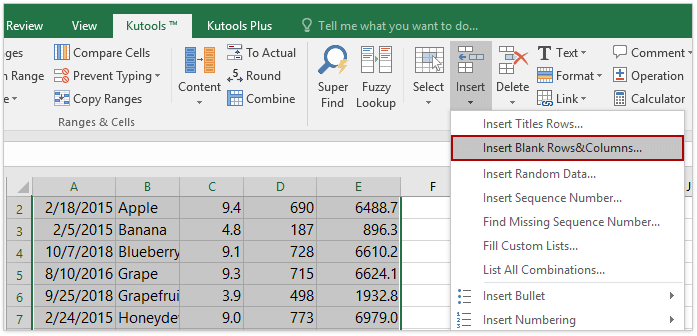
2. V dialogovém okně Vložit prázdné řádky a sloupce prosím:
(1) Zkontrolovat Prázdné řádky or Prázdné sloupce možnost, jak potřebujete;
(2) Zadejte požadovaný interval. Například musíte mezi každý vložit prázdné řádky 2 řádky, zadejte 2 v Interval krabice;
(3) Zadejte počet prázdných řádků, které zadáte mezi každých n řádků nebo sloupců v souboru Řádky pole (nebo Sloupecs).

3, Klepněte na tlačítko Ok .
Nyní uvidíte zadaný počet prázdných řádků nebo sloupců, které jsou vloženy v určitém intervalu řádků nebo sloupců ve výběru.

Projekt Vložte prázdné řádky a sloupce funkce je užitečná pro vložení více prázdných řádků / sloupců mezi dva nebo každých n řádků / sloupců. Vyzkoušejte zdarma!
Vložte více prázdných řádků / sloupců mezi více řádků / sloupců náhodně
Tato metoda zavede funkci Řazení náhodně k snadnému vložení více prázdných řádků nebo sloupců mezi více řádků nebo sloupců v aplikaci Excel.
Kutools pro Excel - Supercharge Excel s více než 300 základními nástroji. Užijte si plnohodnotnou 30denní zkušební verzi ZDARMA bez nutnosti kreditní karty! Get It Now
1. Vyberte rozsah, do kterého náhodně vložíte prázdné řádky (nebo sloupce), a prázdné řádky pod rozsah (nebo prázdné sloupce vpravo od rozsahu). Viz snímek obrazovky:

2, klikněte Kutools > Rozsah > Řadit rozsah náhodně. Viz snímek obrazovky:
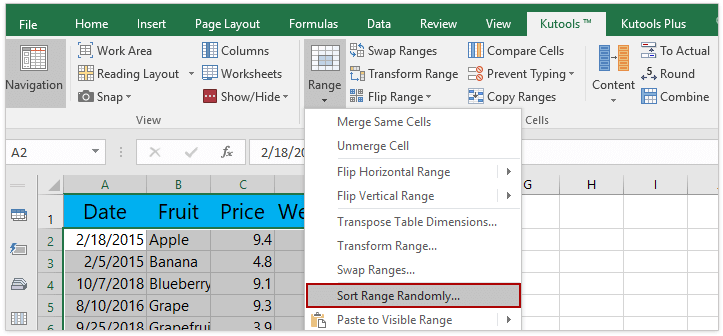
3. V dialogu Třídit rozsah náhodně zkontrolujte Celé řádky (nebo Celé sloupce) Možnost pod Typ a klepněte na kartu Podat žádost .

Nyní jsou vybrané prázdné řádky (nebo prázdné sloupce) náhodně vloženy do zadaného rozsahu. Viz snímek obrazovky:

Tento šikovný Řadit rozsah náhodně funkce může třídit buňky ve výběru, každý řádek / sloupec a také vybrat určitý počet buněk / řádků / sloupců ve výběru. Vyzkoušejte zdarma!
Poznámka: Rychle odstraňte všechny prázdné řádky
S Odstranit prázdné řádky funkce Kutools pro Excel, můžete rychle odstranit všechny prázdné řádky z vybraného rozsahu, aktivního listu, vybraných listů nebo celého sešitu jediným kliknutím!

Kutools pro Excel - Supercharge Excel s více než 300 základními nástroji. Užijte si plnohodnotnou 30denní zkušební verzi ZDARMA bez nutnosti kreditní karty! Get It Now
Ukázka: Vložte více prázdných řádků nebo sloupců do aplikace Excel
Související články
Nejlepší nástroje pro produktivitu v kanceláři
Rozšiřte své dovednosti Excel pomocí Kutools pro Excel a zažijte efektivitu jako nikdy předtím. Kutools for Excel nabízí více než 300 pokročilých funkcí pro zvýšení produktivity a úsporu času. Kliknutím sem získáte funkci, kterou nejvíce potřebujete...

Office Tab přináší do Office rozhraní s kartami a usnadňuje vám práci
- Povolte úpravy a čtení na kartách ve Wordu, Excelu, PowerPointu, Publisher, Access, Visio a Project.
- Otevřete a vytvořte více dokumentů na nových kartách ve stejném okně, nikoli v nových oknech.
- Zvyšuje vaši produktivitu o 50%a snižuje stovky kliknutí myší každý den!
